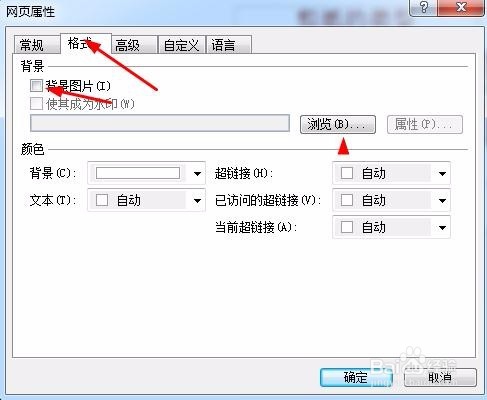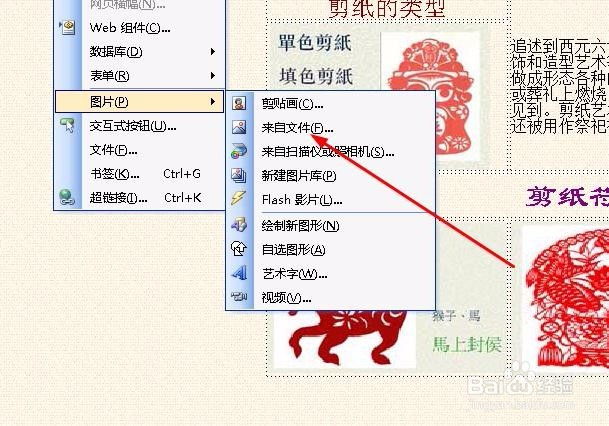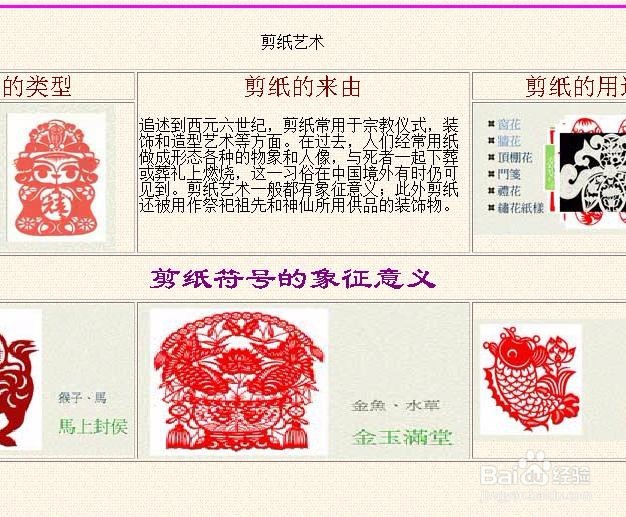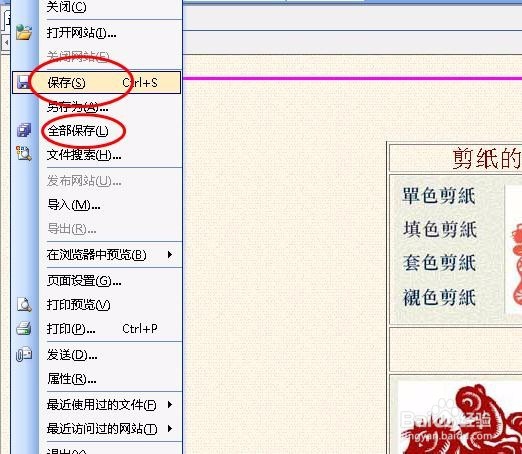1、(1)将“bg.g坡纠课柩if”设为网页背景图片;首先先打开我们的文件,打开之后我们可以看到的是里面已经有内容了,我们只要按阖嚏逵藩照要求进行修改就可以了。设置背景图片在空白的地方点击右键,弹出下图所示,选择网页属性。
2、选择格式,把背景图片的勾选上,在浏览选择你需要的图片,我们需要“bg.gif”
3、点击浏览,选择图片,点击图片一下,再点击打开就完成了。
4、(2)将网页中的标鞑民略锈题文字“剪纸艺术”设为“楷体_GB2312”、大小为36磅、蓝色;我们选中标题,设置文字的字体什么的,都是跟我们之前做的一样这个没有需要再讲了。如下图圈里面所示
5、设置颜色:也是找到大写的A字母,我们点击倒三角设置我们需要的颜色:蓝色
6、(3)在标题文字“剪纸艺术”后面插入水平线。插入水平线如下图所示
7、并设置水平线的高度为3像素、颜色为紫红色;完成之后水平线默认是100%,出现之后点击水平衡线,弹出菜单如下图,设置高度和颜色
8、(4)在写有“莲年有鱼”的单元格中插入图片“5.jpg”,并删除文字“莲年有鱼”;这个时候就要注意了,我们使用的是office常用的插入操作,删除文字直接删除
9、(5)将表格的边框粗细设为1;这个时候我们就要注意了,先选中整个表格,在点击右键,弹出菜单,找到“表格属性”
10、在找到设置粗细的功能,在框中输入1,如下图
11、现在基本上所有的都完成之后我们看一下我们设置的网页的效果,下图所示
12、(6)保存网页并关闭应用程序。这个也是比较简单的,因为在其他的地方都有过的,我们经常用的基本都是在文件菜单里面。